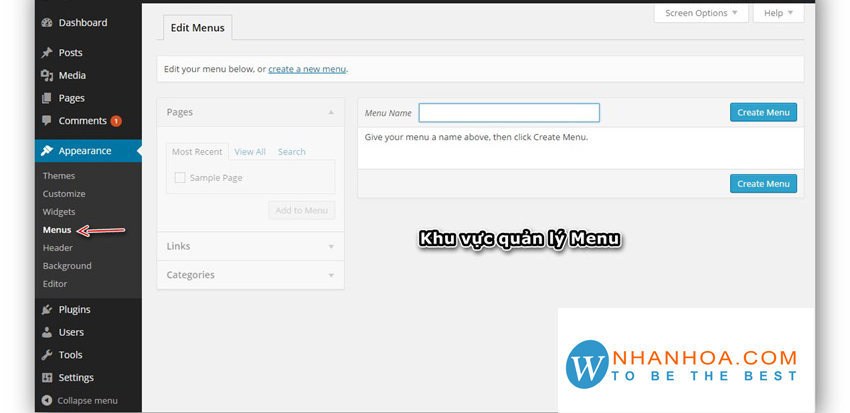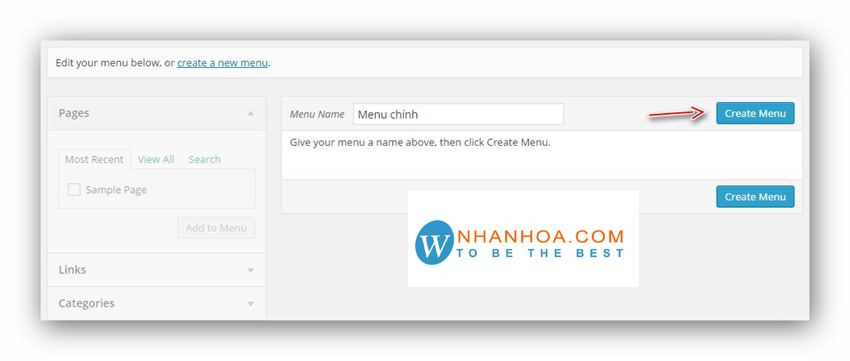Bố cục rõ ràng, điều hướng chính xác là điều quan trọng để một website hoạt động hiệu quả. Để làm được điều đó, tạo menu trong worpress là thật sự cần thiết. Hãy theo dõi bài viết dưới đây của Nhân Hoà để cùng tìm hiểu cách tạo menu trong wordpress với chi tiết các bước nhanh nhất nhé.
Trước khi đi vào tìm hiểu về cách tạo menu trong wordpress, hãy cùng Nhân Hoà làm rõ khái niệm menu là gì, tại sao cần sử dụng menu để website phát triển mạnh mẽ hơn nhé.
Bạn có thể hiểu đơn giản, menu hay còn được biết đến với tên gọi là thanh trình đơn hiển thị các liên kết trên theme, bạn sẽ có bấy nhiêu menu tương ứng với mỗi theme của website.
Bạn hãy phân biệt 2 thuật ngữ cơ bản này trong khi sử dụng menu:
+ Menu: Các liên kết sẽ được chứa trên mỗi menu và bạn có thể thiết lập nhiều menu.
+ Menu Location: Vị trí hiển thị một trong các menu website của bạn.
Bạn hãy hiểu, bạn có thể tạo nhiều menu nhưng chỉ có thể chỉ định một menu được hiển thị trên mỗi Menu Location.
Xem thêm: 03 cách sửa code wordpress hiệu quả nhất
Để tạo menu trong wordpress, bạn hãy thao tác theo hướng dẫn dưới đây của Nhân Hoà.
Tại Dashboard, bạn hãy click mục “Appearance” và di chuyển đến Menu.
Màn hình sẽ không hiển thị danh sách vì mặc định bạn không có menu nào.
+ Thực hiện nhập tên menu và ấn “Create Menu”.
+ Màn hình sẽ hiển thị các đối tượng mà bạn có thể thêm vào menu như Page, Categories, Link (một liên kết bất kỳ) ở cột bên tay trái. Để thêm đối tượng vào menu đang mở, bạn chỉ cần chọn đối tượng cần thêm và nhấp chuột “Add to menu” để hoàn thành.
Xem thêm: Cách khắc phục lỗi không vào được trang quản trị wordpress
Menu mặc định sẽ không hiển thị post trong cột, bạn có thể sử dụng tùy chọn liên kết rồi sao chép chúng vào post cần chèn, hoặc ấn vào nút “Screen Options” phía trên và đánh dấu vào mục Posts để chèn post vào menu.
Khi bạn đã thao tác xong đầy đủ các liên kết vào menu, hãy chọn Menu Location cần áp dụng cho Menu đang mở này ở phần Menu Settings phía dưới và ấn Save Menu.
Chỉ với 4 bước đơn giản mà Nhân Hoà hướng dẫn bên trên, sau khi hoàn thành bạn hãy quay trở lại trang chủ và xem theme của bạn đã thực hiện thành công việc tạo menu trong wordpess và hiển thị menu giống như bạn thiết lập chưa.
Xem thêm: Thực hiện reset password wordpress nhanh chóng nhất
Các item sau khi được thêm vào menu trong wordpress sẽ được sắp xếp ngẫu nhiên đúng theo thứ tự bạn add.
Thứ tự hiển thị ở trang tùy chỉnh Menu sẽ tương ứng với từ trên xuống dưới hoặc từ trái qua phải trên website (tùy vào định dạng Menu của mỗi giao diện).
Để tùy chỉnh cấu trúc khi tạo menu trong WordPress: Nhấn giữ và kéo mỗi item di chuyển đến vị trí mình muốn.
Với các bước hướng dẫn tạo menu trong WordPress chi tiết mà Nhân Hoà chia sẻ bên trên, chắc chắn bạn đã biết cách tạo menu rồi. Trong quá trình thực hiện, nếu còn bất kỳ thắc mắc nào hãy liên hệ với Nhân Hoà để được hỗ trợ nhanh chóng nhé. Chúc các bạn thành công!
Nhân Hòa chuyên cung cấp các giải pháp hosting wordpress, email theo tên miền, đăng ký tên miền nổi tiếng hiện nay, với sự uy tín và cách làm việc chuyên nghiệp cùng đội ngũ kỹ thuật dày dặn kinh nghiệm sẽ không làm quý khách hàng thất vọng khi chọn dịch vụ của chúng tôi.
+ Fanpage: https://www.facebook.com/nhanhoacom
+ Chỉ đường: https://g.page/nhanhoacom
+ Chương trình khuyến mãi mới nhất: https://nhanhoa.com/khuyen-mai.html
————————————————————
CÔNG TY TNHH PHẦN MỀM NHÂN HÒA
https://nhanhoa.com
Hotline: 1900 6680
Trụ sở chính: Tầng 4 – Tòa nhà 97-99 Láng Hạ, Đống Đa, Hà Nội
Tel: (024) 7308 6680 – Email: sales@nhanhoa.com
Chi nhánh TP. Hồ Chí Minh: 270 Cao Thắng (nối dài), Phường 12, Quận 10, Tp.HCM
Tel: (028) 7308 6680 – Email: hcmsales@nhanhoa.com
Chi nhánh Vinh – Nghệ An: Tầng 2 Tòa nhà Sài Gòn Sky, ngõ 26 Nguyễn Thái Học, phường Đội Cung, TP. Vinh, Nghệ An
Email: contact@nhanhoa.com